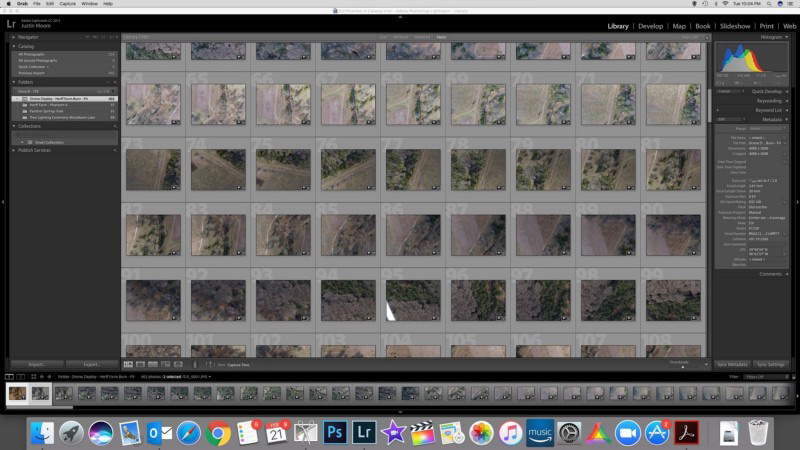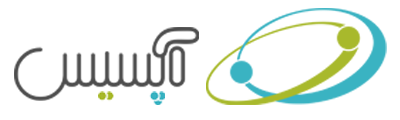بهبود کیفیت تصویری نقشه های پهپادی شما
سه توصیه برتر یک عکاس برای اخذ تصاویر هوایی بهتر
نوشته شده توسط Justin Moore از شرکت Airborne Aerial Photography

اگر می توانستم یک توصیه به اپراتورهای پهپادهای تجاری که به دنبال شروع و یا توسعه خدمات نقشه برداری شان هستند بکنم، آن توصیه این خواهد بود: مردم را با کیفیت فوق العاده تصاویرتان تحت تاثیر قرار دهید. این یک فناوری در حال رشد است و بسیاری از مشتریان بالقوه از قدرت واقعی یا قابلیت های تصویربرداری پهپادی اطلاعی ندارند. وظیفه شما این است که با فراهم آوردن بهترین محصول ممکن، به آنها نشان دهید که خدمات شما به چه میزان برای کسب و کار آنها ضروری است. البته که فناوری نقشه برداری پیشرو بخش بزرگی از آن است، اما من شما را تشویق می کنم که زمانی را نیز صرف موارد اصولی کنید، به عنوان مثال، دوربینی که از پایین پهپادتان آویزان است! به عنوان یک عکاس حرفه ای که به دنیای پهپادها راه یافته است، می توانم این حقیقت را تصدیق کنم که با آشنایی با اصول عکاسی می توانید راهتان را در بازار نقشه برداری پهپادی از سایرین جدا کنید.
من ۱۷ سال است که بطور حرفه ای در حوزه طبیعت و مناظر طبیعی و همچنین پرتره عکاسی می کنم. پیش از ظهور پهپادها، تصاویر بسیاری از طبیعت را با استفاده از دوربین قدیمی مدل Cessna 172 Skyhawk SP تهیه کرده ام. در ۲۰۱۶، Airborne Aerial Photography را راه اندازی کردم و اکنون عکاسی و نقشه برداری پهپادی را برای صنایع توسعه معاملات املاک و ساخت و ساز و همچنین چندین گروه حافظ محیط زیست، ارائه می کنم. در طول ۱۰ سال گذشته، یک کلاس اصول عکاسی را نیز در قالب برنامه آموزشی جامعه بزرگسالان برگزار کرده ام.
خدمات نقشه برداری پهپادی خود را یک درجه ارتقا دهید. آشنا بودن با اصول عکاسی راه مناسبی برای متمایز کردن خود در بازار است. – Justin Moore {کلیک برای توئیت}

Justin Moore از شرکت Airborne Aerial Photography
در جستجوی راهی برای فراهم آوردن بهترین تصاویر نقشه ای ممکن، DroneDeploy در کمک به راهبران پهپاد برای تهیه نقشه های با قدرت تفکیک بالا، کار بزرگی کرده است. ولی من دریافته ام که با تغییر تنظیمات دوربین بصورت دستی، می توانم تغییراتی را ایجاد کنم. در این ارتباط، من سه توصیه ساده دارم که هر ارائه دهنده خدمات پهپادی می تواند از آنها برای بهبود بیشتر کیفیت تصویری نقشه هایش استفاده کند:
- از هیستوگرام برای تنظیم سرعت شاتر استفاده کنید
- ISO را برای تهیه تصاویر شفاف و واضح تنظیم کنید
- برای ایجاد یک نقشه یکنواخت، در توازن رنگ سفید تغییر ایجاد کنید
چگونه تنظیمات دوربین را در اپلیکیشن DJI Go بصورت دستی تغییر دهیم
از آنجایی که تمام نکاتی که ارائه خواهم نمود در بردارنده تغییر تنظیمات دوربینتان بصورت دستی است، مهم است که در ابتدا به درک چگونگی انجام این کار در اپلیکیشن DJI Go بپردازیم. شما می توانید دستورالعمل های کامل تری را در مستندات پشتیبانی DroneDeploy بیابید، ولی در اینجا مرورکلی ای بر این مطالب خواهیم داشت:
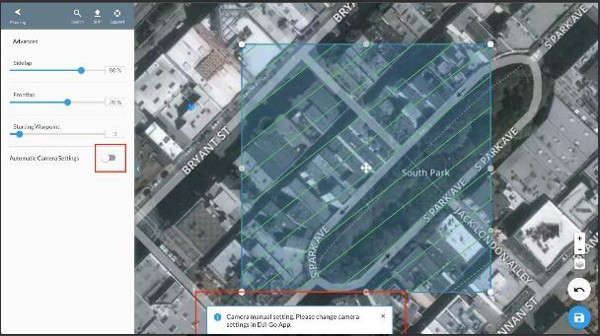
۱٫ در حالت برنامه پروازی DroneDeploy، دکمه رادیویی تنظیمات خودکار دوربین را به حالت خاموش تغییر دهید. سپس اپلیکیشن DroneDeploy را ببندید. (در هر زمان، تنها یک اپلیکیشن می تواند به پهپاد متصل باشد)
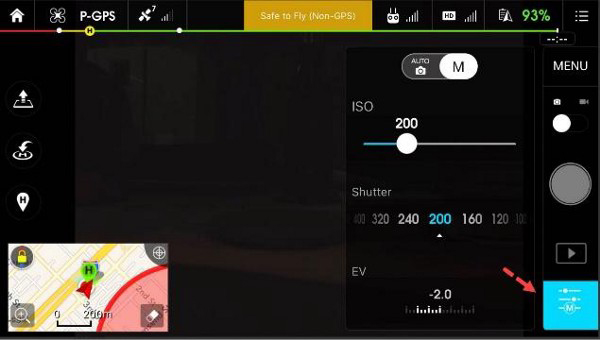
۲٫ در اپلیکیشن DJI Go، آیکون موجود در پایین سمت راست را انتخاب کنید تا بطور دستی تنظیمات را تغییر دهید. کمی بعد، جزئیات بیشتری را در ارتباط با هر تنظیم ارائه خواهم نمود.
برای Phantom 4 Pro و Inspire 1: مطمئن شوید که حالت S (حالت تقدم شاتر) را به جای حالت کاملاً خودکار انتخاب می کنید. این به شما اجازه خواهد داد تا تمام تنظیمات دوربین، به جز دریچه دیافراگم، را تغییر دهید. قابلیت ایجاد تغییرات در دیافراگم یک ویژگی جدید است، ولی از آنجایی که این یک مفهوم عکاسی پیشرفته تر است من تغییر آنرا توصیه نمی کنم، مگر آنکه دانش عملی ای در ارتباط با عکاسی داشته باشید. انتخاب حالت S، ضمن اینکه اجازه تغییر در تمام بخش های دیگر تنظیمات دوربین را به شما می دهد، دیافراگم شما را در حالت خودکار نگه می دارد.
حال که تنظیمات را به دلخواه خود تغییر داده اید، به سه توصیه من برای بهبود کیفیت تصاویر در نقشه های پهپادی تان خواهیم پرداخت:
از هیستوگرام برای تنظیم سرعت شاتر استفاده کنید
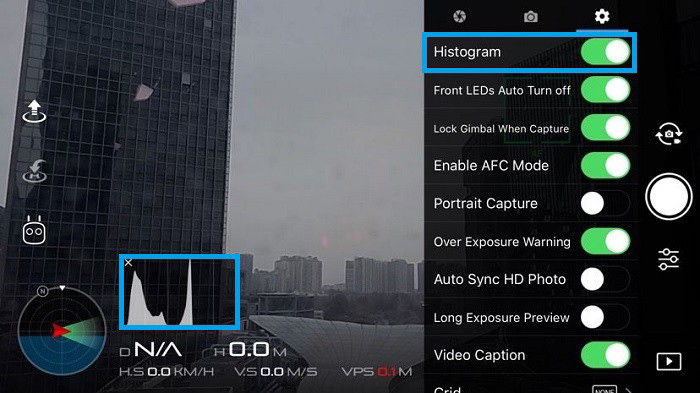
برای تغییر سرعت شاتر، هیستوگرام را روی اپلیکیشن DJI Go ببینید | تصویر: DJI Support
اولین تنظیمی که می توانید آن را تغییر دهید، سرعت شاتر است. سرعت شاتر که به عنوان زمان نوردهی نیز شناخته می شود، مدت زمانی است که شاتر در هنگام تهیه یک عکس باز می ماند. یک سرعت بالا برای شاتر می تواند فعالیت را ثبت کند، به عکاسی ورزشی فکر کنید. از سوی دیگر، یک شاتر با سرعت پایین تاری ناشی از حرکت ایجاد می کند. سرعت های بالاتر برای شاتر دوست شما هستند، و شما را از این که با وجود پرواز پهپاد با سرعت ۱۵ تا ۲۵ متر در ساعت در آسمان، هر عکس منتج به یک تصویر با جزئیات بالا و دقیق می شود، مطمئن می سازند.
به این منظور، پهپاد را در منطقه مورد نظر خود راه اندازی کنید و دوربین را مستقیماً به پایین بکشید. حال که دوربین شما در حال دیدن منطقه ای است که آن را نقشه برداری می کنید، سرعت شاتر را با تغییر هیستوگرام در DJI Go تا جایی که “کوه” که مشخص کننده داده های تصویری شماست، در وسط نمودار قرار بگیرد، تغییر دهید. (تا جایی که ممکن است)
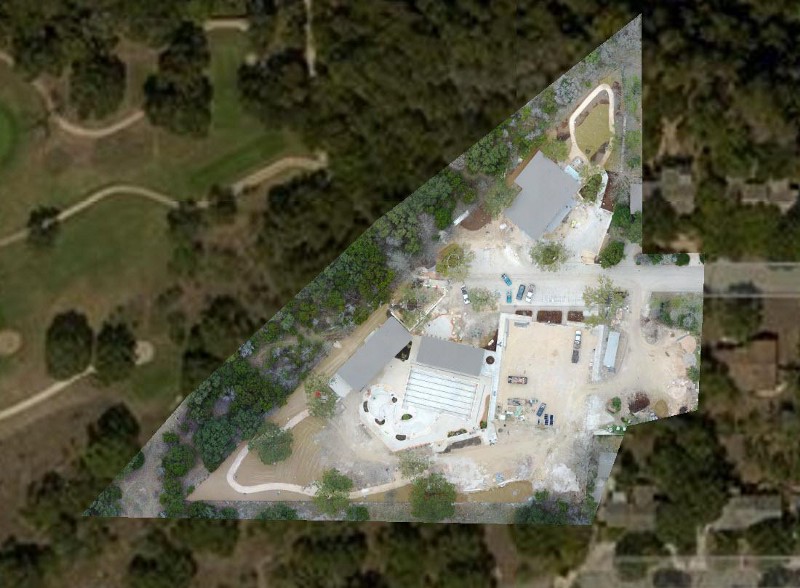
نقشه معاملات املاک تهیه شده پس از تغییر دستی تنظیمات دوربین در DJI Mavic.
Explore the map
برای تهیه تصاویر شفاف و واضح ISO را روی ۱۰۰ قرار دهید
ایام گذشته در عکاسی، پیش از عصر دوربین های رقومی، زمانی که مجبور بودید فیلم های دوربین با سرعت های مختلف را تهیه کنید را به یاد می آورید؟ ISO معادل رقومی آن است. این مشخص کننده سطح حساسیت دوربین شما به نور در دسترس است. در حالت خودکار، DroneDeploy یک سرعت شاتر بالا را برای پرهیز از تاری ناشی از حرکت انتخاب خواهد کرد، اگرچه برای انجام این کار ممکن است مجبور به بالا بردن ISO شود. مشکل این است که اگر ISO بیش از اندازه زیاد شود، در معرض ریسک نویز اضافی در تصاویرتان قرار خواهید گرفت. به عبارت دیگر، جزئیات بسیاری را از دست خواهید داد و یک نمای پیکسلت شده یا دانه دانه را خواهید داشت. تنظیمات خودکار DroneDeploy کار خوبی را در مدیریت تعادل میان سرعت شاتر و ISO انجام می دهد، ولی اگر می خواهید که کیفیت تصویرتان را بالاتر ببرید، پیشنهاد من این است که ISO را بصورت دستی تنظیم کنید.
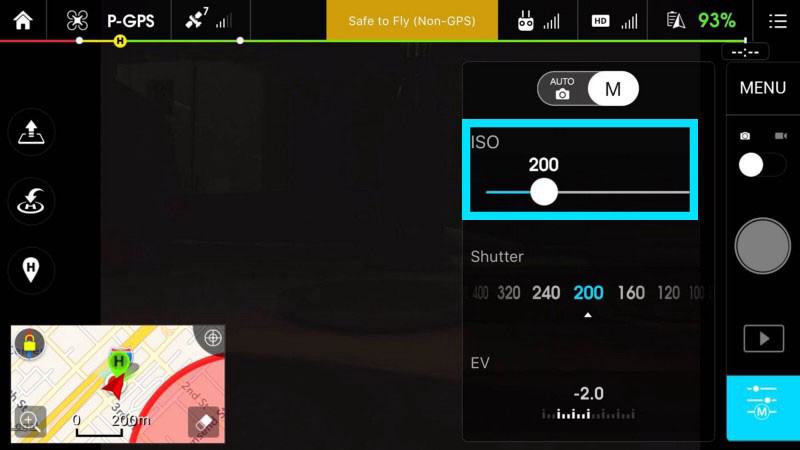
ISO را در اپلیکیشن DJI Go بصورت دستی تنظیم کنید
برای تنظیم دستی ISO، به سادگی شمارنده آن در اپلیکیشن DJI Go را حرکت دهید تا به ۱۰۰ برسد. این در تمام مدت پرواز شما روی همین مقدار باقی خواهد ماند. من این را یک مقدار ایده آل برای تهیه تصاویر بطور یکنواخت شفاف در تمام نقشه، یافته ام.
برای ایجاد یک نقشه یکنواخت، در توازن رنگ سفید تغییر ایجاد کنید
در نهایت، پیشنهاد من تغییر در توازن رنگ سفید در تصاویرتان است. توازن رنگ سفید گرمای تصویر است، و میزان پراکندگی رنگ آبی یا زرد را نشان می دهد. در تنظیمات خودکار، دوربین شما بطور پیوسته در تمام سیر یک نقشه، توازن در رنگ سفید را تغییر می دهد و برای هر عکس یک تصمیم مجزا می گیرد. از آنجایی که یکنواختی در تمام تصاویر برای تهیه نقشه بسیار مهم است، از نظر من بهترین راه، تنظیم توازن رنگ سفید پیش از شروع تصویربرداری و حفظ مقدار آن در طول انجام این پروسه است.
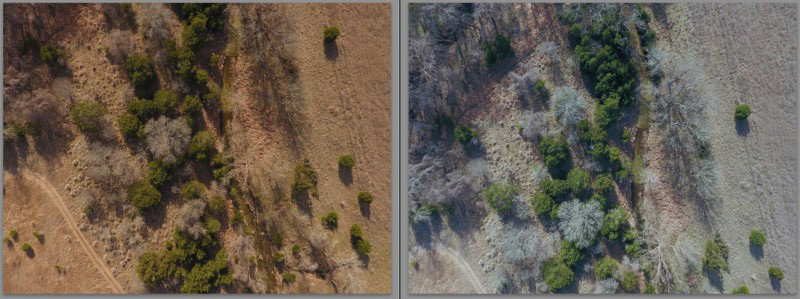
تصویر (چپ) پیش از پردازش، و (راست) پس از تغییر در توازن رنگ سفید
به این منظور، دوربین خود را رو به زمین نگه دارید و در اپلیکیشن DJI Go مقدار توازن سفیدی را به نحوی تنظیم کنید که تصویر طبیعی تر به نظر برسد. نگران کسب بهترین حالت نباشید. در مورد توازن سفیدی، هدف رسیدن به پراکندگی رنگی درست نیست و به دنبال تنظیم دوربین برای یکنواخت ماندن رنگ ها در تمام نقشه هستیم. با نگه داشتن توازن سفیدی در یک حالت ثابت، تغییرات میان تصاویر منفرد را کاهش داده و نقشه را خواهید آراست. و همانطور که هر ارائه دهنده خدمات پهپادی که با بدشانسی نقشه برداری در یک روز نیمه ابری مواجه شده است، می داند، یکنواختی برای تهیه یک نقشه با کیفیت بالا حیاتی است.
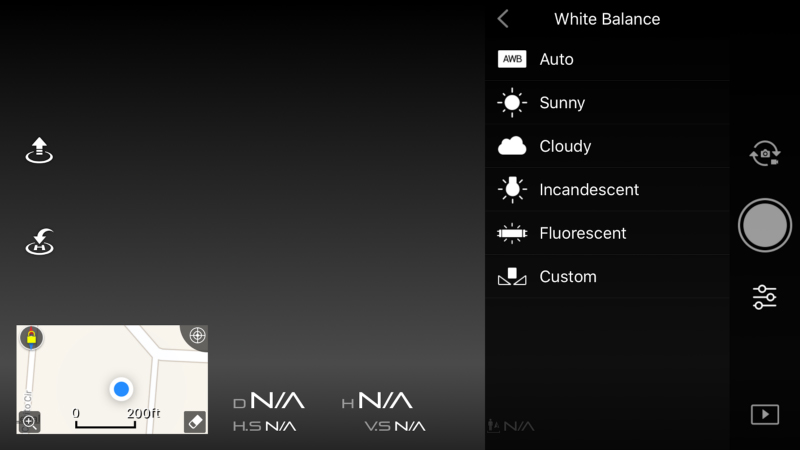
با انتخاب گزینه “Custom” در پایین لیست و انتخاب دمای مناسب، یک مقدار دلخواه برای توازن سفیدی را برقرار کنید
قدم بعدی را بردارید: در رابطه با عکاسی و مراحل پساپردازش بیشتر بدانید
تبریک میگویم! شما از حالت خودکار فارغ شده و درون تنظیمات دستی دوربینتان شیرجه زده اید. من فکر می کنم که تغییر ایجاد شده در اثر بکارگیری این سه نکته را در کیفیت تصاویر خود مشاهده خواهید کرد، اما این را نیز به شدت توصیه می کنم که هر اپراتور پهپاد تجاری زمانی را برای گذراندن دوره مقدماتی عکاسی اختصاص دهد. نیازی به چیز تجملی ای نخواهید داشت. یک کلاس عکاسی پایه، چند ساعت در هفته یا ماه، یک راه فوق العاده برای دریافتن مفاهیم است.
من کسب مهارت های پایه برای انجام عملیات های پساپردازشی تصاویرتان را نیز توصیه می کنم. روی فتوشاپ و یا فتوشاپ Lightroom سرمایه گذاری کنید. چرا که همانطور که همه ما می دانیم، زمانی که برای یک مشتری نقشه تهیه می کنید، مادر طبیعت همیشه رفتار مناسبی نخواهد داشت. پوشش ابری می تواند با ناسازگار نمودن تصاویر نقشه را خراب کند. ولی به کمک فتوشاپ و برخی مهارت های پسا پردازشی پایه، در خواهید یافت که راه حل هایی برای ایجاد یکنواختی بیشتر در نقشه، حتی در روزهایی که مام طبیعت چندان مهربان نبوده است، وجود دارد.